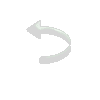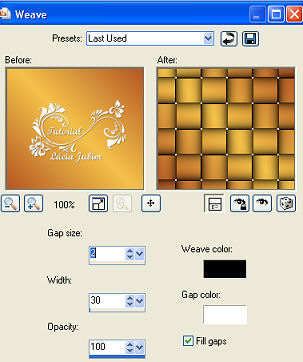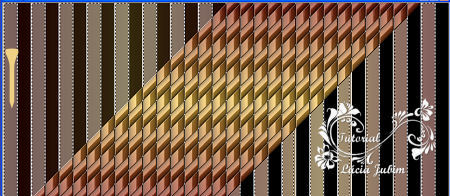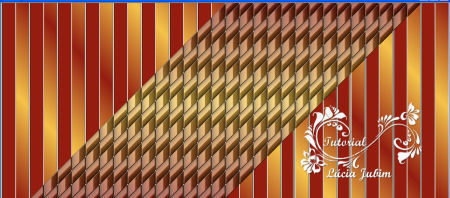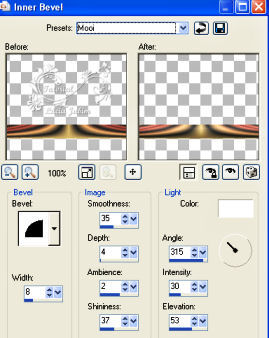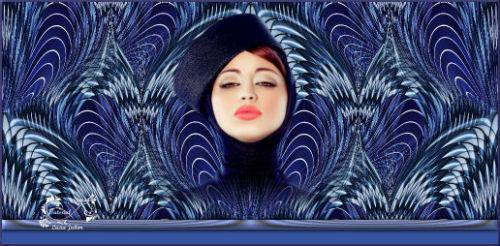Material
*Um tube.
*Efeitos do
PSPX.
Tutorial
01 - Abra um
tube. Resize de 400pxs.
02 - Edit/ Copy.Feche o original.
03 - Edit/ Paste As New Image.
04 - Escolha duas cores contrastantes do seu tube para fazer um gradiente.
Cor escura colocada no Foreground e cor clara no Background.
Configuração : Gradiente Linear:Angle:45 e Repeat:5.
Invert desmarcado.
05 - Abra uma imagem transparente de 1024x450pxs e pinte-a com o gradiente.
06 - Effects/Texture
Effects/Weave na configuração do print:
07 - Effects/Art
Media Effects/Black Pencil na configuração:
Detail:100 /
Opacity:35
08 - Effects/Geometric
Effects/Skew na configuração:
Skew direction:Vertical
Skew angle: 45
Edge mode:Repeat
09 - Com a
ferramenta Magic Wand na configuração:
selecione
todas as barras ímpares como indica o print abaixo e pinte-as com a cor
escura do gradiente.
10 - Selection/Select
None.
11 - Repita o
item 09,agora selecione as barras pares e pinte-as com o gradiente.
12 - Selection/Select
None.
13 - A image
ficará assim:
14 - Layers/Duplicate.
15 - Image/Mirror.
16 - Layers/Properties/Blend
Mode:Hard Light.
17 - Layers/Merge/Merge
Visible.
18 - Effects/Reflection
Effects/Rotating Mirror na configuração:
Mirror Placement:
Horizontal offset:0
Rotation angle:0
Edge Mode:Repeat
19 - Effects/Distortion
Effects/Polar Coordinates/Polar to rectangular.
20 - Effects/Geometric
Effetcs/Circle/Edge mode:Wrap
21 - Effects/image
Effects/Seamless Tiling/Default.
22 - Adjust/Sharpness/High
Pass Sharpen:
Radius:10 /
Strength:50 / Blend Mode:Overlay.
23 - Image/Canvas
Size:1024x470pxls com Bottom em 20 e o restante em zero.
24 - Com a
ferramenta Magic Wand Tool selecione a parte transparente.
25 - Layers/New
Raster Layer.
26 - Pinte essa Layer com o Gradiente do item 04.
27 - Effects/Artistic
Effects/Chrome na configuração:
Flaws:5 /
Brightness:50
Use original color
desmarcado Color:escolha uma
cor que melhor combine com o seu top.
28 - Effects/Distortion
Effects/Polar Coordinates/Polar to rectangular.
29 - Selections/Select
None.
30 - Image/Canvas
Size:1024x500pxls com Bottom em 30 e o restante em zero.
31 - Imagem/Flip na
barrinha.
32 - Acerte a
barrinha no top.
33 - Effects/3D
Effects/Inner Bevel/Mooi como indica o print:.
34 - Effects/3D
Effects/Drop Shadow:
Offset:Vertical: 2
/ Horizontal: 0 / Opacity: 80/ Blur: 10 / Color: preto.
Offset:Vertical:(-
2) / Horizontal: 0 / Opacity: 80/ Blur: 10 / Color: preto.
35 - Layers/New
Raster Layer.
36 - Pinte essa
Layer com uma cor sólida que combine com o seu top.
37 - Layers/Arrange
Send To Bottom.
38/ - Edit/Copy no
tube.
39 - Edit/Paste As
New Layer no top.
40 - O tube pode
ficar entre a barrinha e o top como o Modelo 1,mas é opcional.
41 - Aplique no
tube um Drop Shadow bem suave.
42 - Assine o seu
trabalho.
43 - Layers/Merge/Merge
All(Flatten).
44 - Salve em jpg.
Modelo 01:
Modelo 02:
Modelo 03:

Modelo 04 :

Créditos:
Top Kiss
Tubes usados:
Top principal
,modelos 01e 04:Nara Pamplona
Modelo 02:K@arine
Modelo 03:Gina
Criação,arte e
formatação:Lúcia Maria Jubim.
Tutorial criado e
elaborado por Lúcia Maria Jubim T.de Miranda, em 12/05/2012,
sendo proibida a
sua divulgação sem o prévio consentimento da autora.